【XR806开发板试用】在 xr806 上移植 LVGL
-
不多废话,直接开搞,先上效果图
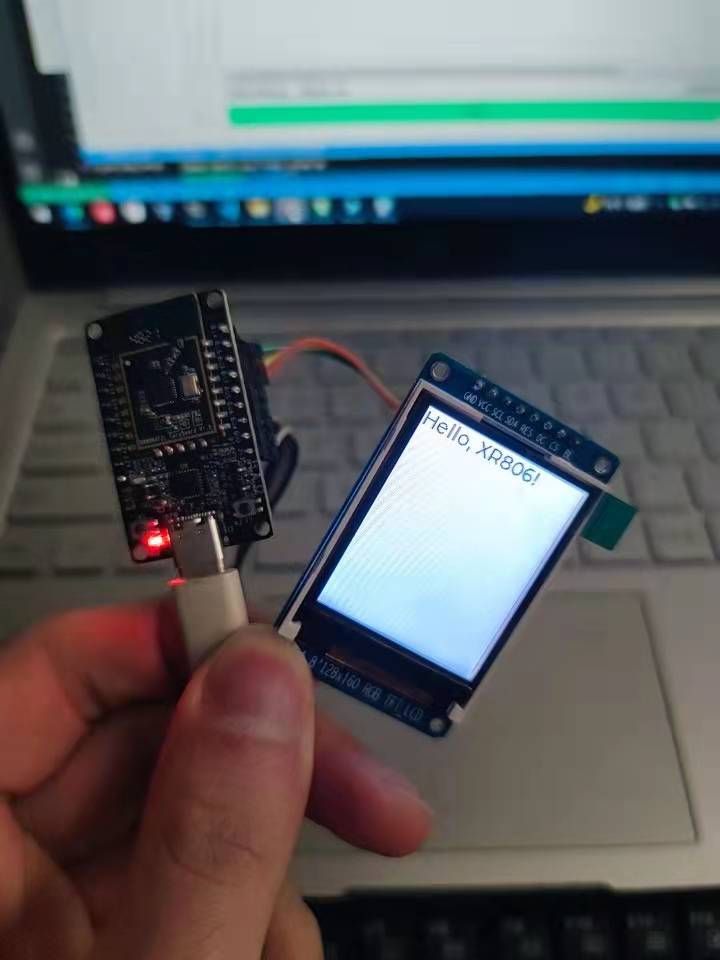
准备
-
开发环境啥的,已经有很多文章了,这里就不再提搭建开发环境的相关内容了。
一个屏幕(1.8' 128x160)
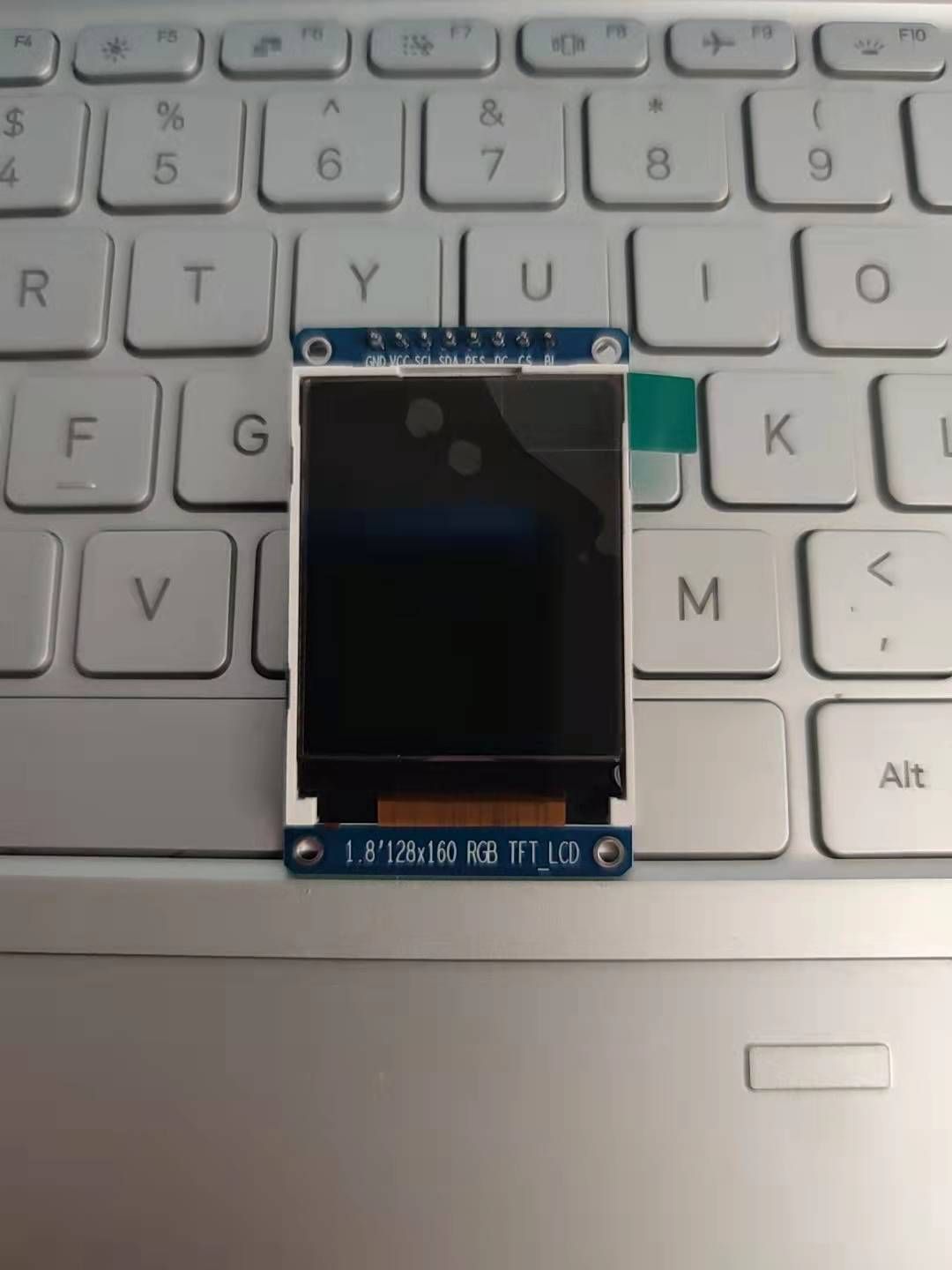
-
LVGL源码(v8.0.2)
(链接: https://github.com/lvgl/lvgl)
开搞
新建工程
在ohosdome目录下新建一个工程"SPI_LCD",然后在工程文件加中添加"inc","src"文件夹和"BUILD.gn"文件,接着在src目录下创建"main.c"和"lcd.c",在inc目录下创建lcd.h,并将lvgl8.0.2源码也下载到工程目录下,如下图:
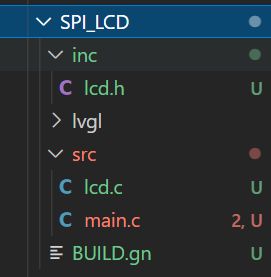
lcd.c 和 lcd.h,这两个文件是lcd屏幕的驱动文件,里面包含了lcd的驱动程序,这里主要看一下用于移植LVGL的刷屏函数lcd_flush:
void lcd_flush(uint16_t x1, uint16_t y1, uint16_t x2, uint16_t y2, uint16_t *color_p) { uint16_t w = x2 - x1 + 1; uint16_t h = y2 - y1 + 1; uint32_t draw_size = w * h; lcd_set_address(x1, y1, x2-1, y2-1); for (uint32_t i=0; i<draw_size; i++) { lcd_write_dat_16(color_p[i]); } }移植LVGL
1、添加源文件
将lvgl目录下(包括子目录)所有".c"文件的相对路径添加到"BUILD.gn"文件中,以加入编译,如下图所示(展示部分):
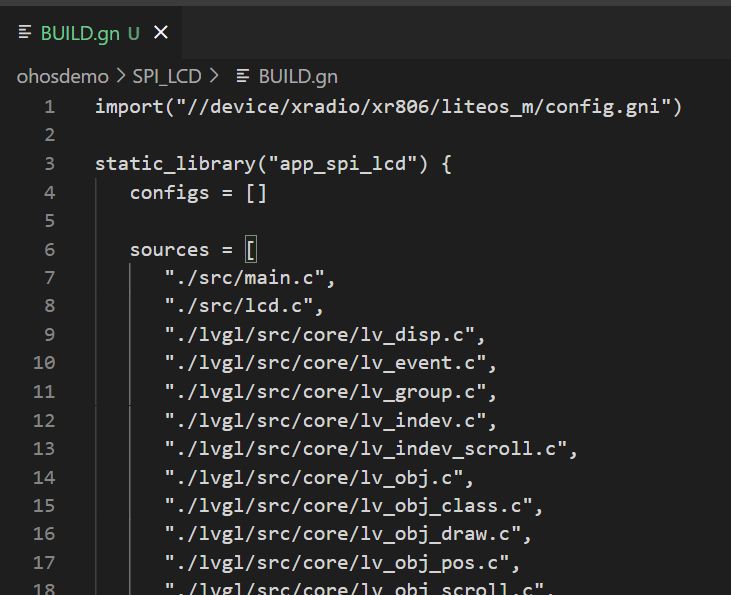
2、添加头文件路径
一样修改"BUILD.gn"文件,如下图所示(对于移植LVGL,主要是红框中的):
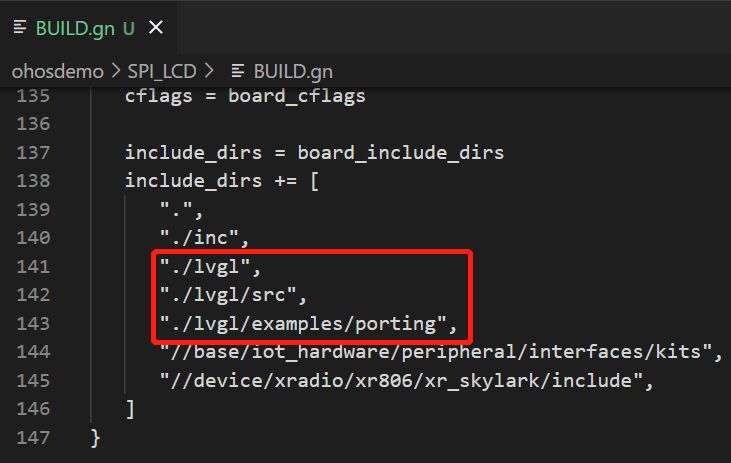
3、LVGL配置文件
复制./lvgl/lv_conf_template.h为./lvgl/lv_conf.h,并作相应修改,主要修改如下:#define LV_COLOR_DEPTH 16 #define LV_TICK_CUSTOM_INCLUDE "kernel/os/os_time.h" #define LV_TICK_CUSTOM_SYS_TIME_EXPR (OS_GetTicks())LVGL显示设备注册
复制./lvgl/examples/porting/lv_port_disp_template.c为./lvgl/examples/porting/lv_port_disp.c,并作相应修改,主要修改如下:
1、启用条件编译
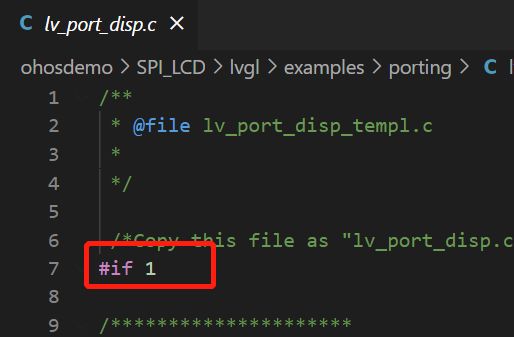
2、添加LCD驱动头文件
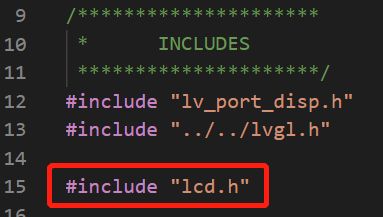
3、创建LVGL显示缓存
红框中的值可以适当做相应调整

4、设置LVGL显示设备的参数
主要设置屏幕的宽度与高度

5、添加初始化LCD屏幕代码
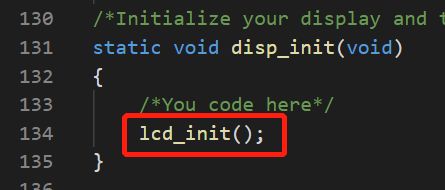
6、添加LVGL的LCD刷屏函数
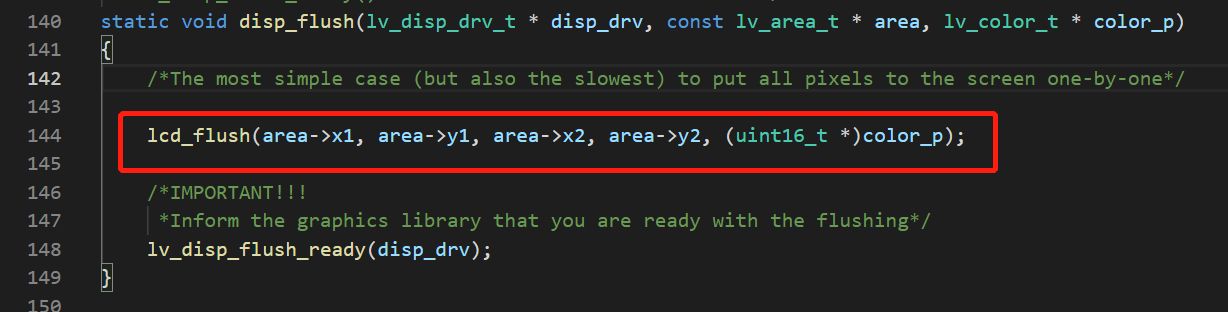
LVGL初始化
在应用程序的一开始,初始化LVGL和LVGL的显示设备,首先要导入LVGL的头文件:
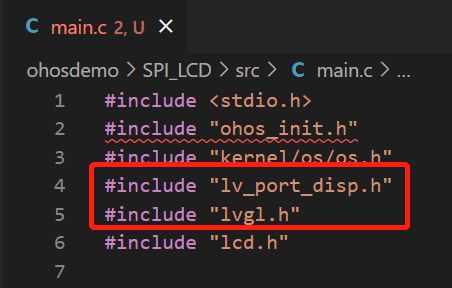
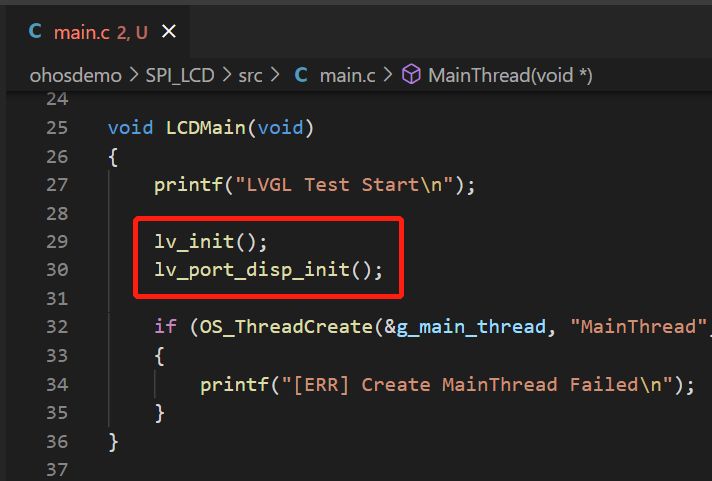
定时调用LVGL任务处理器
创建一个任务来执行LVGL任务处理器
这里可以适当的在while(1)中加一个LOS_Msleep(1) 感谢群友.ACE彭洪权的反馈
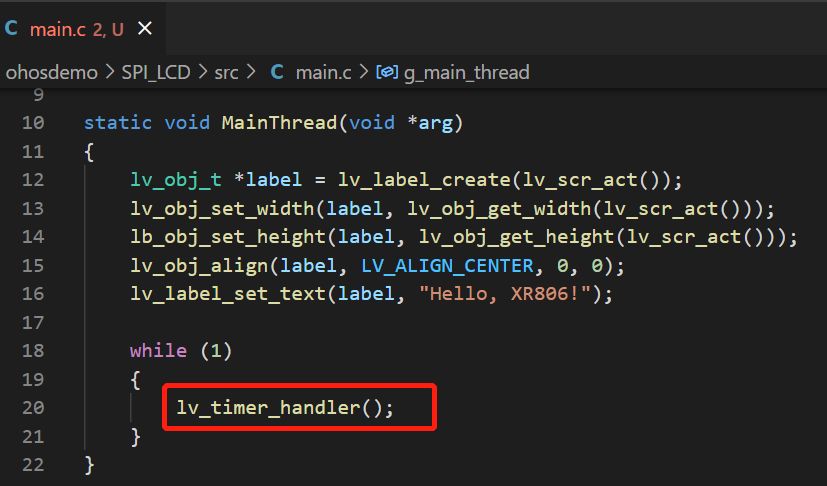
测试
至此LVGL就移植完毕了,接下来编译测试代码
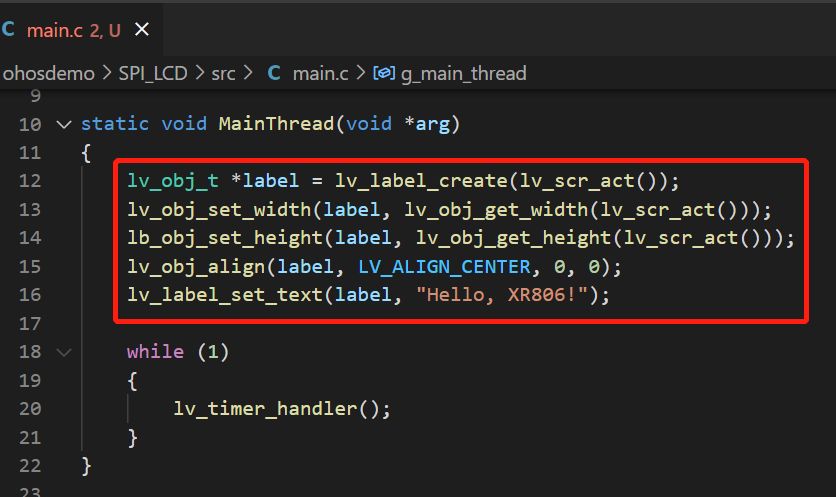
上面代码就是使用LVGL提供的标签控件在屏幕上显示"Hello, XR806!",就如开篇的第一张图片。总结
以上就是将LVGL移植到XR806上运行的整个流程,个人感觉XR806的编程体验还是挺好的,提供了各种外设的丰富驱动,可以方便开发者快速使用XR806实现功能。
文章转自极术社区:https://aijishu.com/a/1060000000292988
作者:25Hz. -
-
@q1215200171 很棒!
-
Referenced by
 q1215200171
q1215200171
-
楼主,我看lvgl的.c得有上百个,你是手动一个一个添加的吗......
-
他那个评论功能维护
实在不太会用这个gn脚本 -
-
不是,我是指改gn脚本,使lvgl的代码参与编译
-
@mysteryli gn脚本当前没有详细的中文文档介绍(网上的都是机翻,看不懂的),最好的办法就是参照harmony的官方例程,配合gn help命令一步步学,目前没有其他好办法了。
-
Referenced by
 q1215200171
q1215200171
-
值得好好学习!!!
Copyright © 2024 深圳全志在线有限公司 粤ICP备2021084185号 粤公网安备44030502007680号